
win11画面の明るさを調整できない場合はどうすればよいですか? win11を使用するとき、多くのユーザーは、コンピューター画面の明るさが明るすぎるのに調整できない場合はどうすればよいかを尋ねます。ユーザーは、レジストリの下の {4d36e968-e325-11ce-bfc1-08002be10318} を直接クリックして設定することができます。このサイトでは、Win11 で画面の明るさを調整できない問題の分析をユーザーに丁寧に紹介します。
Win11 で画面の明るさを調整できない問題の分析
1. キーボードの「Win R」を同時に押して、「ファイル名を指定して実行」を開きます。
2.「regedit」と入力し、Enter キーを押してレジストリを開くことを確認します。
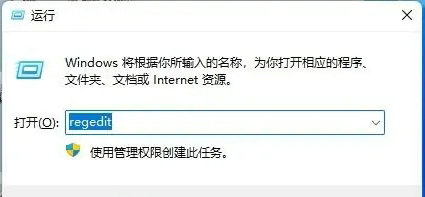
3.「Computer HKEY_LOCAL_MACHINE_SYSTEM_ControlSet001_Control_Class_{4d36e968-e325-11ce-bfc1-08002be10318}」を上記のパスにコピーします。
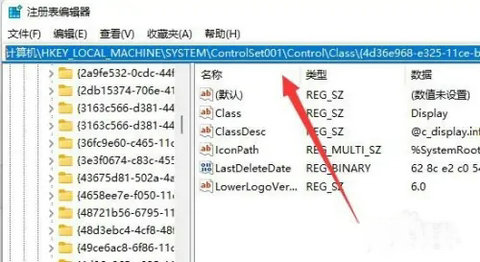
4. 左側の「0000」フォルダをクリックし、ダブルクリックして「FeatureTestControl」を開きます。
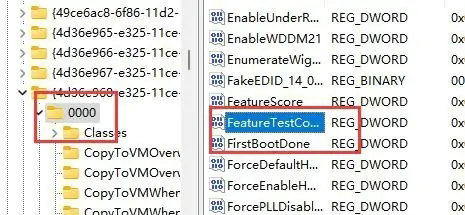
#5. 数値データを「ffff」に変更して「OK」をクリックし、パソコンを再起動すると正常に明るさが調整されます。
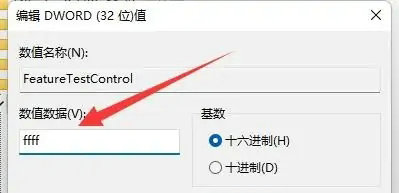
#6. システムで明るさを調整するほかに、モニターに付属の明るさ調整機能を使用することもできます。
以上がWindows 11 で画面の明るさを調整できない場合はどうすればよいですか? win11で画面の明るさを調整できない問題の分析の詳細内容です。詳細については、PHP 中国語 Web サイトの他の関連記事を参照してください。